软件下载方式
[软件名称]:EPLAN 2.7
[软件语言]:简体中文
[软件大小]:1012.39MB
[安装环境]:Win10/Win8/Win7
[下载链接]:关注并私信B站“ 电气小课堂”,回复关键词 "eplan" 获取最新下载链接!
软件简介
eplan是一款专为电气工作人员打造的专业自动设计软件,可以实现电气项目的创建和管理、文件和图案的共享等操作,通过高度灵活的设计方法和避免数据的重复输入,来实现工程时间和成本极大降低。
是电气领域中真正的计算机辅助工程CAE工具,软件功能强大,操作灵活,使用者需要具有专业的电气背景和设计经验,eplan软件开发的宗旨是“由工程师设计,为工程师服务”。
安装步骤
1、选中软件压缩包,鼠标右击选择解压

2、打开Electric P8 2.7.3.11418文件夹中setup程序
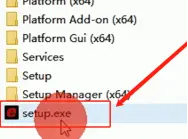
3、点击继续
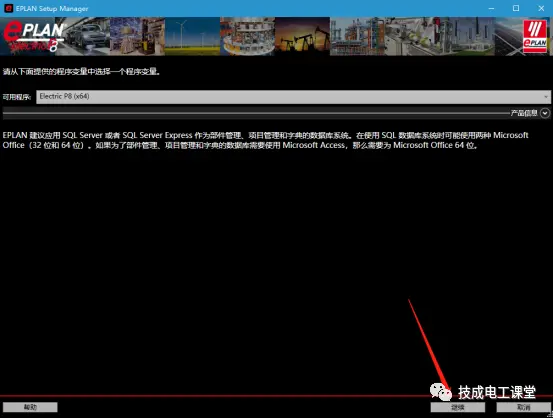
4、勾选我接受该许可协议,然后点击继续
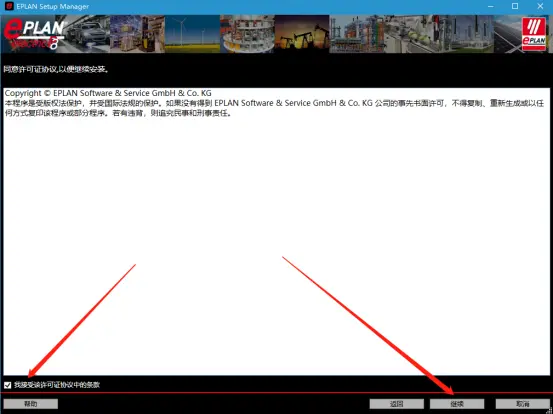
5、分别点击程序目录、EPLAN原始、系统主数据三项后面的…更改安装路径,建议安装在除C盘以外的其它磁盘。
可以在D盘或者其它盘创建一个eplan2.7文件夹,然后点击继续。
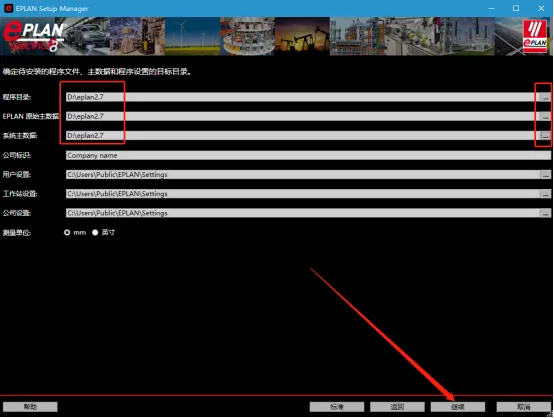
6、点击安装
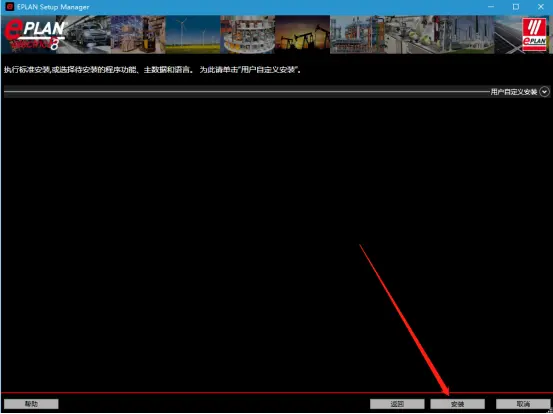
7、安装中(等待1-5分钟左右)
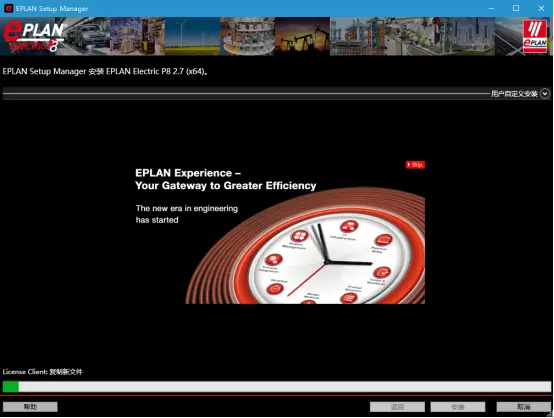
8、点击完成
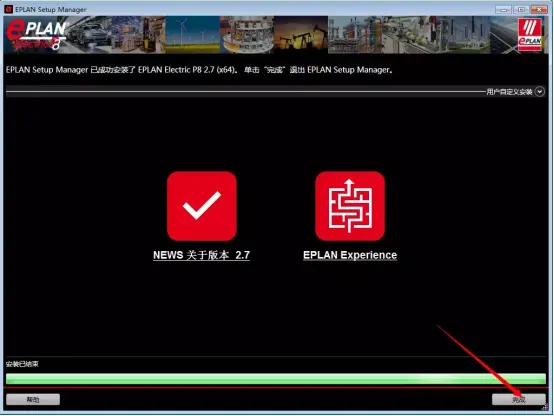
9、双击打开Patch EPLAN P8 (V1.8-V2.7)文件夹中,第一个注册表文件:EPLAN 2.7 1-2.reg
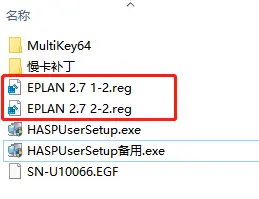
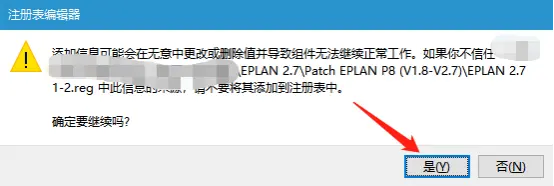
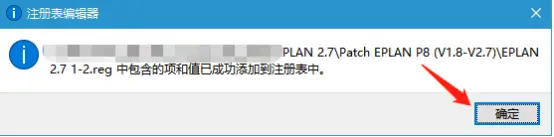
10、再打开第二个注册表文件EPLAN 2.7 2-2.reg
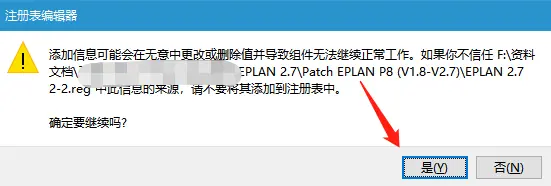
11、双击打开备用应用程序:HASPUserSetup备用.exe
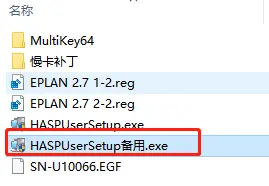
12、点击Next

13、勾选 I accept选项,然后点击Next
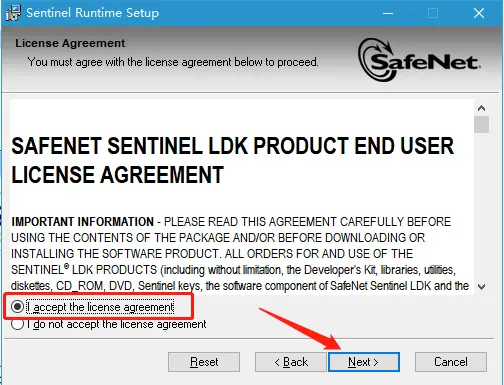
14、点击Next
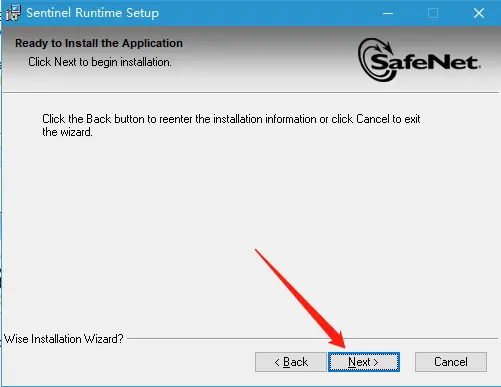
15、安装中(等待1分钟左右)
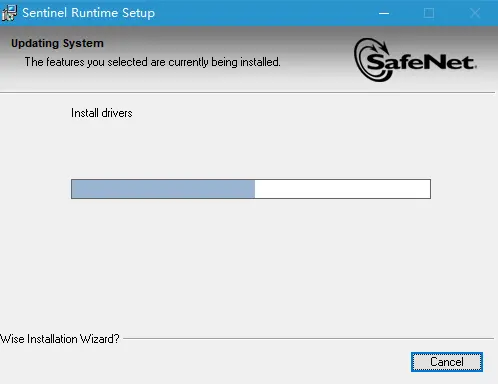
16、点击Finish
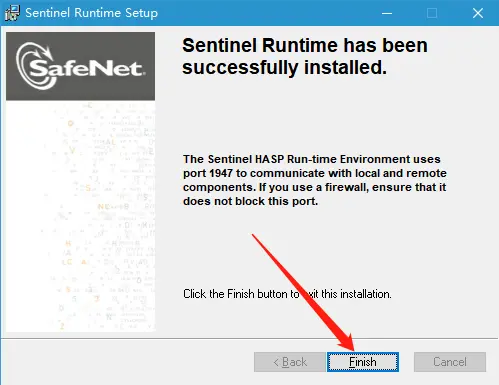
17、右击我的电脑,打开“属性”,点击如下图的“设备管理器”
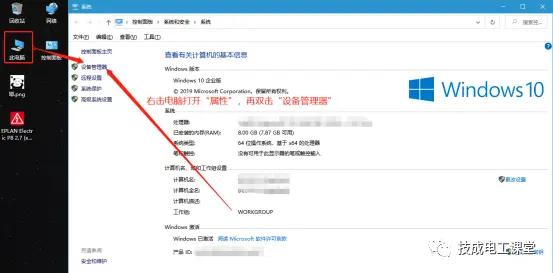
18、打开“设备管理器”后,选中“通用串行总线控制器”,点击“操作“添加过时硬件”
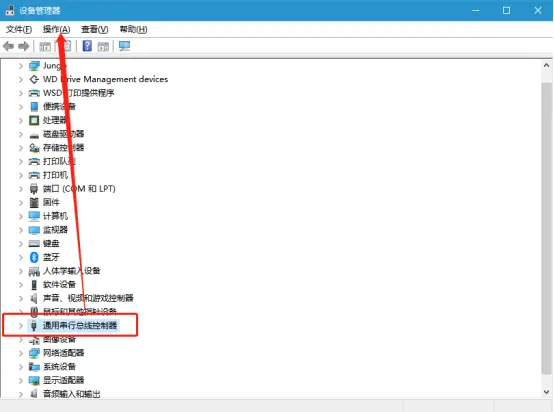
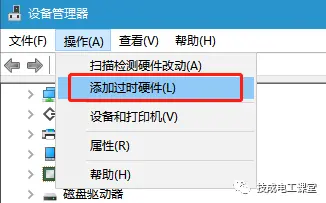
19、进入添加硬件向导,点击下一步
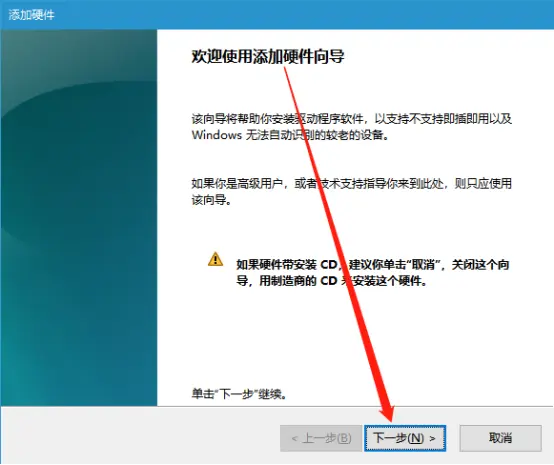
20、选择手动安装,并点击下一步
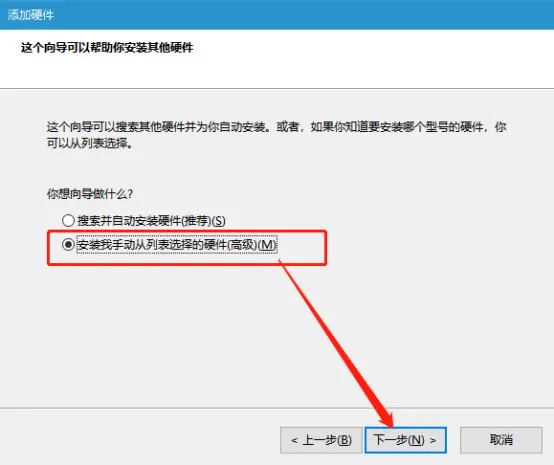
21、常见的硬件类型,双击“显示所有设备”后,进入下一页,点击从磁盘安装
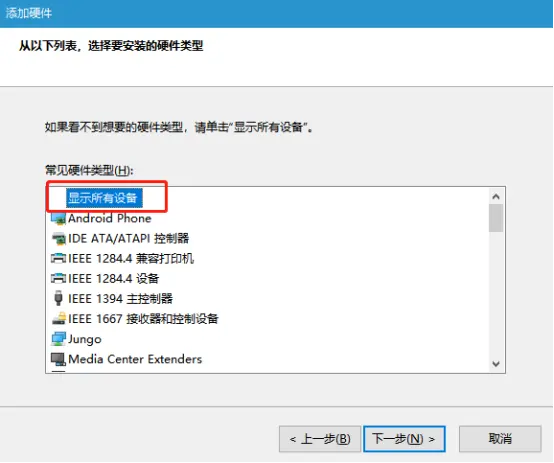
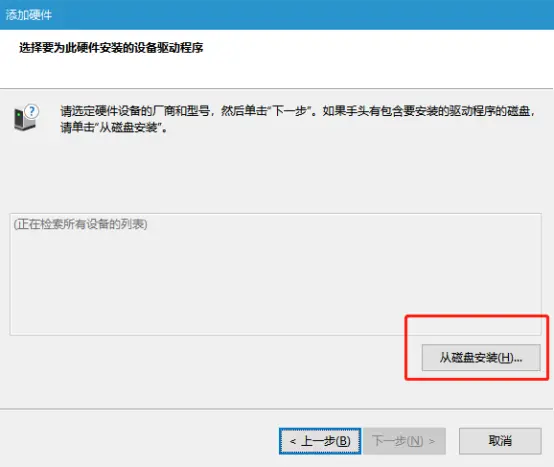
22、打开浏览,找到Patch EPLAN P8 (V1.8-V2.7)文件夹中的MultiKey64文件夹,选择组件multikey.inf,点击确定,点击下一步,再点击下一步,这样组件就安装完毕了
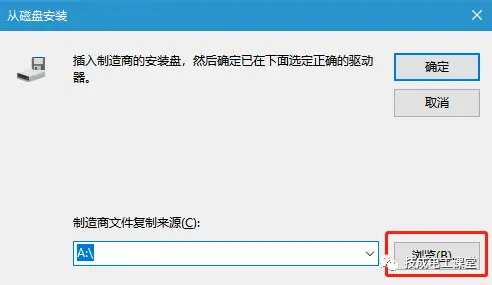
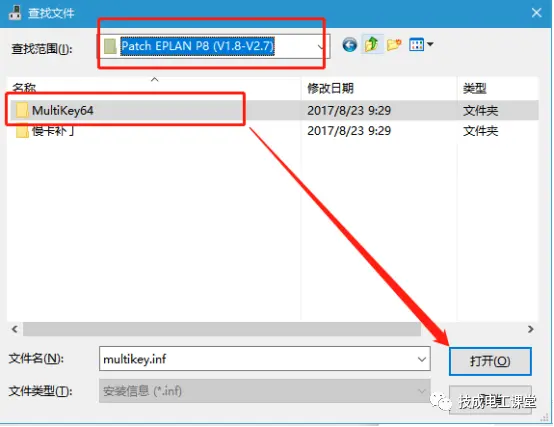
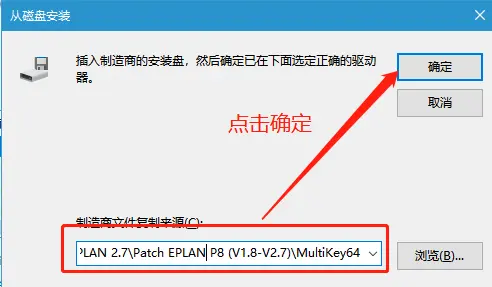
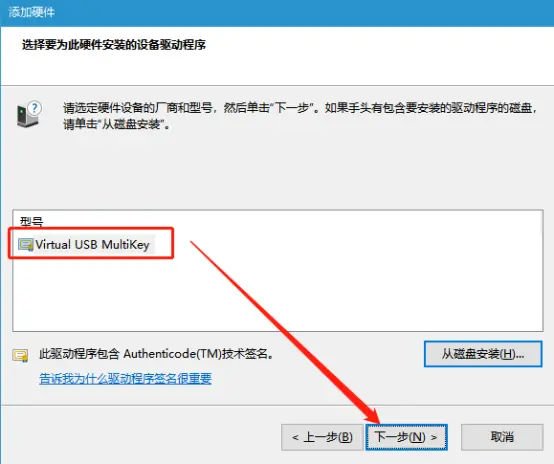
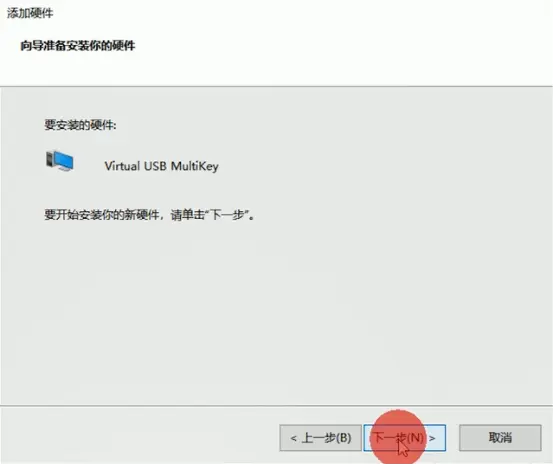
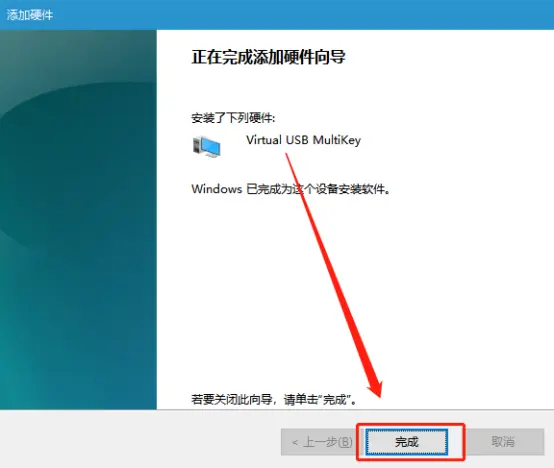
23、复制此文件SN-U10066.EGF ,粘贴至C盘—用户—公用—EPLAN—Common中,再选择替换(此步骤非常重要)
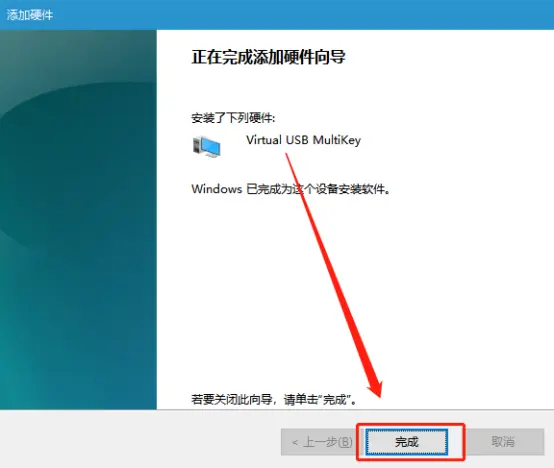
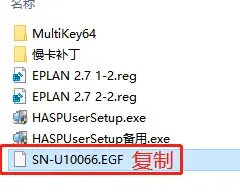
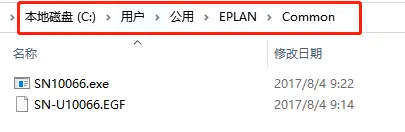
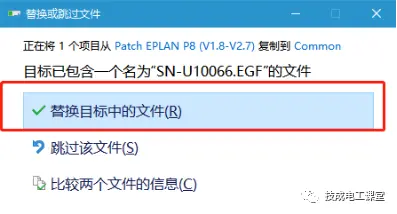
24、双击打开桌面的EPLAN

25、选择EPLAN Electric P8-Professional,点击确定
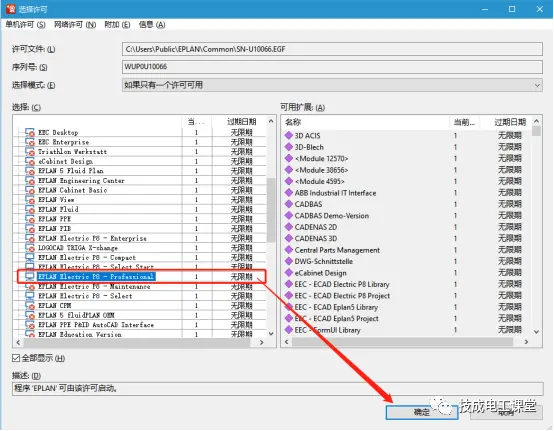
26、打开软件后,选择菜单栏处“项目”点击“新建”
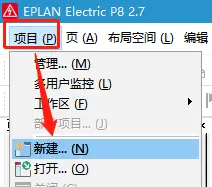
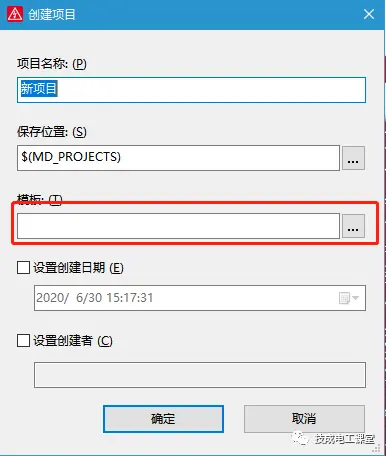
27、点击“模板”,模板选择IEC_tpl001.ept,点击确定
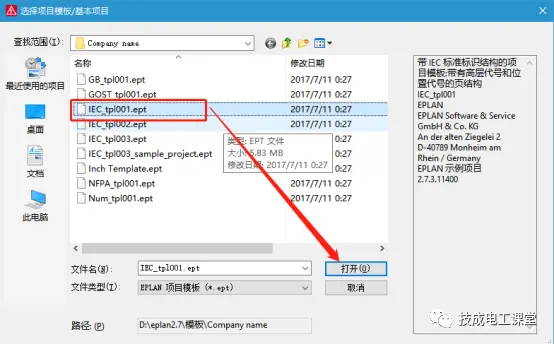
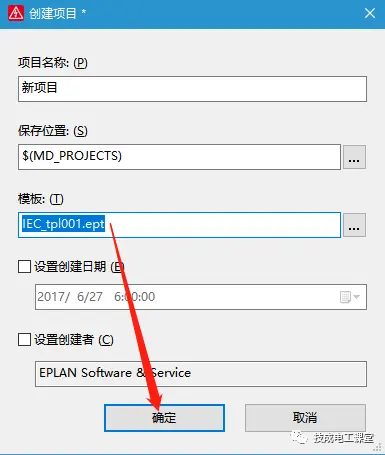
28、等待模板导入完毕后,点击确定
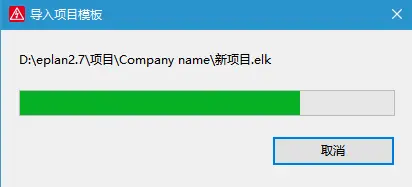
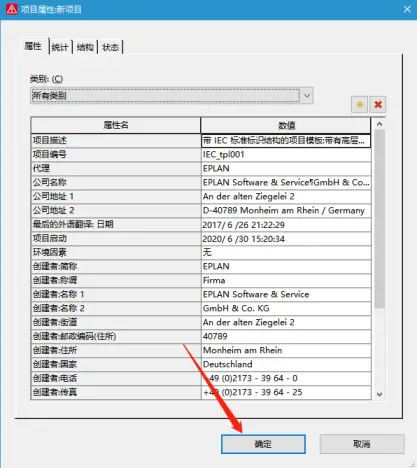
29、右击打开新项目,点击新建,最后点击确定即可

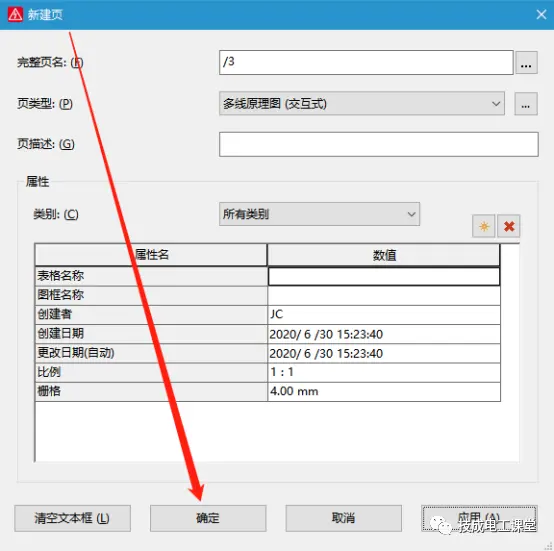
30、整个软件破解安装已完毕,接下来就等使用了
(视频版步骤在2020-12-20发布的视频中)
[下载链接]:私信B站“ 电气小课堂”关键词"eplan" 获取最新下载链接!